Fritzing adalah desainer PCB open source baru yang mendukung sistem Linux. Kekuatannya berasal dari antarmuka yang ramah pengguna, fitur drag n drop, visual yang menyenangkan, dan tampilan yang komprehensif. Bagi saya, ini sangat mirip dengan Sirkuit 123D Autodesk dan juga bekerja sangat mirip dengannya, jadi ini sangat positif untuk sedikitnya. Papan sirkuit cetak apa pun yang Anda desain di Fritzing, Anda dapat langsung memesannya untuk pembuatan dari dalam antarmuka aplikasi dan akan dikirimkan ke depan pintu Anda dengan harga yang tertera.
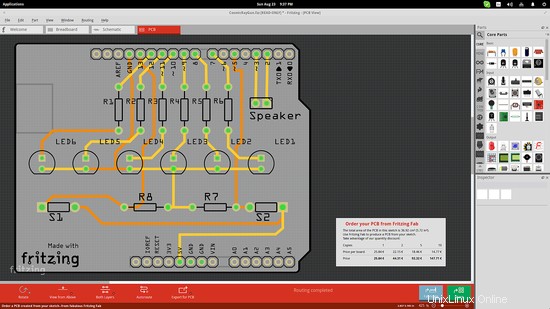
Cara menggunakan Fritzing
Berikut cara kerja Fritzing. Ada tiga mode tampilan / desain yaitu mode Breadboard, Skema, dan PCB. Anda dapat memilih yang paling sesuai dengan kebutuhan desain khusus Anda dan mulai mendesain. Setiap saat, Anda dapat beralih di antara mode tampilan untuk memeriksa bagaimana perubahan tersebut tercermin. Bagian-bagian tersebut terdapat di sisi kanan dan dikategorikan berdasarkan jenisnya. Karena daftar bagiannya sangat panjang, Fritzing juga menawarkan mesin pencari bagian yang berguna yang dapat dipanggil oleh pengguna dengan menekan ikon "kaca pembesar" di sebelah kanan. Setelah Anda menemukan bagian yang ingin Anda gunakan, Anda cukup menarik dan melepasnya pada ruang gambar di jendela utama.
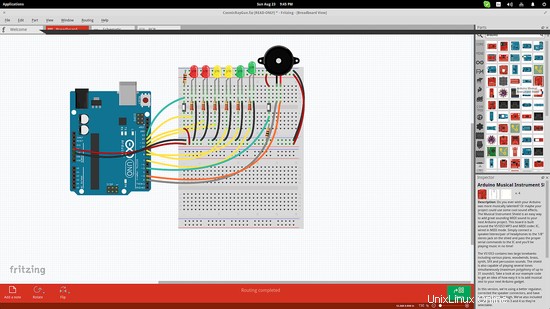
Bagian fitur port yang paling baik ditampilkan dalam mode tampilan "Skematis" sehingga pengguna dapat dengan nyaman menghubungkan apa yang dibutuhkan. Ada juga opsi "rooting otomatis" (tekan Ctrl+Shift+A) yang membantu pengguna yang tidak yakin tentang cara memasang papan mereka dengan cara terbaik. Terakhir, Anda dapat mengubah spesifikasi teknis bagian dengan memilihnya (setelah penempatan) dan menyetel nilainya dari kotak di kanan bawah.
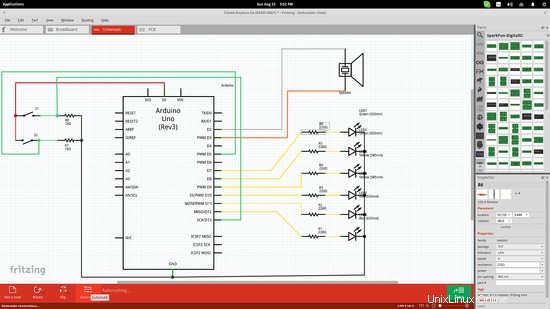
Pilihan tampilan lebih lanjut dapat ditemukan di bagian bawah jendela utama. Khusus untuk PCB, akan berguna untuk memeriksanya baik dari atas maupun dari bawah sebelum menentukan posisi masing-masing bagian. Fitur tampilan bermanfaat lainnya adalah pemilihan lapisan yang dilakukan dari menu “Tampilan” yang ada di panel atas.
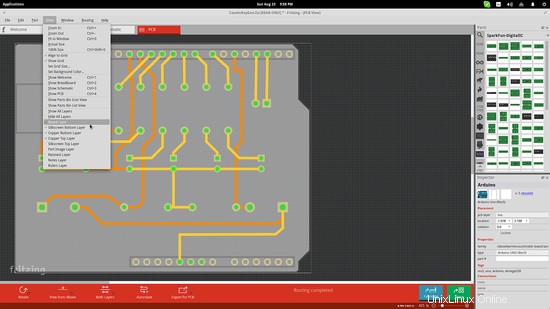
Setelah semuanya selesai, Anda dapat mengekspor papan sebagai gambar atau sebagai file yang sesuai untuk fabrikasi (SPICE, SVG, RS274X). Fritzing juga dapat membuat Bill of Materials secara otomatis dalam format HTML. Semua ini dilakukan melalui menu “File/Ekspor” yang terletak di kiri atas.
Jika Anda memerlukan dorongan untuk memulai dengan Fritzing, Anda dapat membuka contoh dari daftar contoh yang kaya yang disertakan oleh perangkat lunak secara default dari "File/Open Example". Untuk bantuan lebih lanjut, Anda dapat menekan “Ctrl+?” dan daftar tutorial langkah-demi-langkah terperinci tentang berbagai proyek berbeda akan terbuka di browser Anda. Fritzing telah membangun komunitas pengguna yang hidup di sekitarnya yang mengunggah desain mereka dan bahkan suku cadang yang dibuat khusus, sehingga Anda dapat melompat ke layar "Selamat Datang" dan melihat proyek atau entri blog terbaru yang akan membantu Anda tetap mendapatkan informasi terbaru tentang apa yang sedang terjadi .
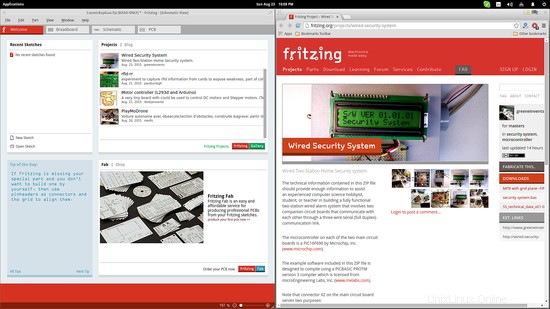
Tautan
- Fritzing